Richtige Farbpalette für den ProfiGrafikdesign-Projekt ist zweifellos der Albtraum eines jeden Designers. In der Anfangsphase müssen Grafikdesigner die prominentesten Farbtöne für ihr Design auswählen, damit sie ordnungsgemäß mit einem anderen definierten Farbschema verwoben werden können. Wenn Sie im Begriff sind, Ihr Grafikdesignprojekt zu starten, Nur Farbwähler wird Ihnen sicherlich dabei helfen, die richtigen Farbschattierungen auf dem Bildschirm zu finden.
Just Color Picker ist eine Farbauswahlanwendungfür Windows mit einer Vielzahl von Funktionen zur Farbauswahl zum Anzeigen und vor allem zum Anpassen ausgewählter Farben in einer Weise, die Sie für Ihr Design als passend erachten. Im Vergleich zu dem kürzlich vorgestellten Instant Color Picker ist der Just Color Picker jedoch nicht so reich an Funktionen, sondern bietet einige einzigartige Farbanpassungsfunktionen, um verschiedene Schattierungen mit den Primärfarben Ihres Designs zu überprüfen.
Just Color Picker unterstützt alle 5 weit verbreitetenFarbwerte, einschließlich HTML, RGB, HEX, HSL und HSB / HSV. Mit den integrierten Zoomoptionen 3x, 9x und 15x können Sie präzise Farbtöne auf dem Bildschirm auswählen. Das Schöne daran ist, dass Sie ausgewählte Farben zu der systemeigenen Liste der Farbtöne hinzufügen können, in der Sie ausgewählte Farbtöne kommentieren und den entsprechenden Farbcode in die Windows-Zwischenablage kopieren können, um ihn in Grafikbearbeitungssuiten und IDEs für die Softwareentwicklung zu verwenden.
Starten Sie zunächst die Anwendung und bewegen Sie den MauszeigerMauszeiger herum, um Farben im Zoomfeld anzuzeigen. Standardmäßig wird der 3-fache Zoom verwendet. Sie können ihn jedoch unter Optionen -> Zoom auf den 9-fachen und den 15-fachen ändern. Wenn Sie den Farbton erfassen möchten, verwenden Sie die Tastenkombination Alt + X. Dadurch wird der Liste neben dem Zoomfeld der Farbton hinzugefügt.

Unterhalb des Farbcodes können Sie zwischen den angegebenen Farbwerten wechseln. Starten Sie, um die Unterschiede zwischen den RGB- und RYB-Werten des erfassten Farbtons anzuzeigen RBG und RYB Farbkreis aus dem Menü Farbräder. Sie können den Farbcode des zuvor aufgenommenen Farbtons im Kontextmenü der Farbliste kommentieren und kopieren.
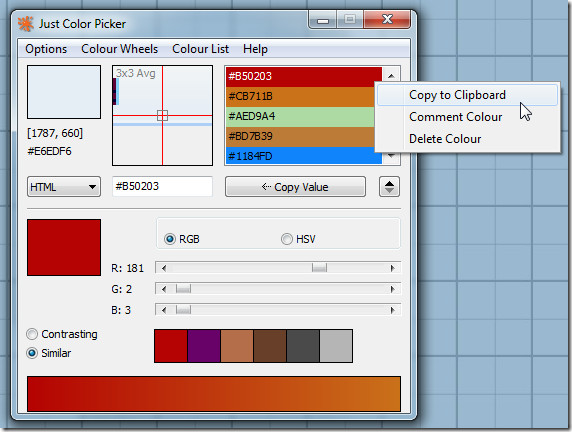
Die Optionen zur Anpassung des Farbtons sind vorhandenam unteren Rand des Fensters. Sie können RGB / HSV-Farbregler verwenden, um den aufgenommenen Farbton geringfügig zu ändern. Hier finden Sie harmonische Farbfinder, die Sie bei der Auswahl von Farbkombinationen unterstützen, die perfekt zu Ihrem Design passen. Just Color Picker ist eine tragbare und mehrsprachige Anwendung, die auf allen Windows-Versionen funktioniert.
Laden Sie Just Color Picker herunter






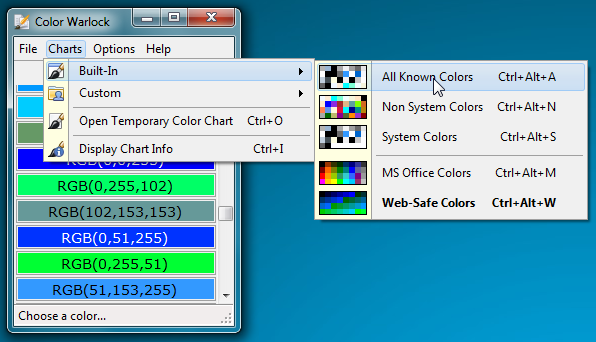
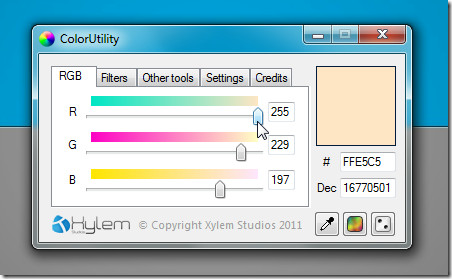





Bemerkungen